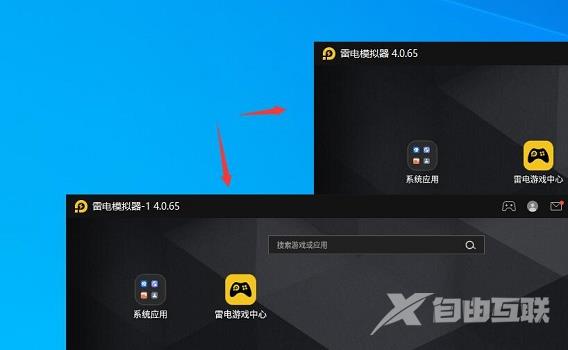相信在座的用户们与小编一样对雷电模拟器还不是很熟悉,很多人就问雷电模拟器如何多开?下文为你们带来的文章就是雷电模拟器多开的操作方法,感兴趣的伙伴们快来看看吧。 雷电
相信在座的用户们与小编一样对雷电模拟器还不是很熟悉,很多人就问雷电模拟器如何多开?下文为你们带来的文章就是雷电模拟器多开的操作方法,感兴趣的伙伴们快来看看吧。
雷电模拟器如何多开?雷电模拟器多开的操作方法
1、首先点击右侧的“多开器”按钮,如图所示。

2、然后在其中勾选需要多开的模拟器。
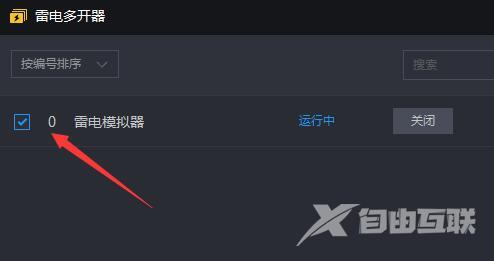
3、勾选完成后,点击右下角的“新建/复制模拟器”
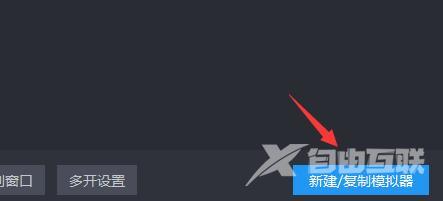
4、然后选择“新建模拟器”或者“复制模拟器”
5、如果我们的本体模拟器没有安装要多开的游戏,就选择“新建模拟器”,建议勾选“小磁盘模式”
6、如果我们的本体模拟器已经安装了要多开的游戏,那么直接点击“复制模拟器”更方便。
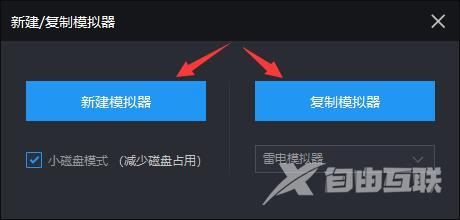
7、接着等待软件自动创建完成。
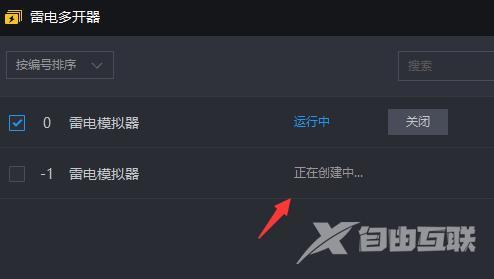
8、创建完成后,点击“启动”
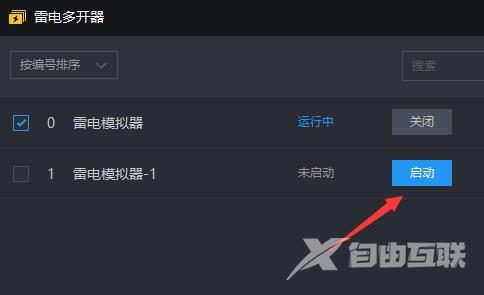
9、打开后我们就能同时拥有两个模拟器,就能完成多开的操作了。